Dálkové ovládání počítače pomocí prohlížeče Google Chrome
Google i nadále aktivně vyvíjí prohlížeč a přináší mu všechny nové funkce. Není žádným tajemstvím, že nejzajímavější funkce prohlížeče lze získat z rozšíření. Například samotný Google implementoval rozšíření prohlížeče pro správu vzdáleného počítače.
Vzdálená plocha Chrome je rozšíření pro webový prohlížeč Google Chrome, které umožňuje vzdálené ovládání počítače z jiného zařízení. Tímto rozšířením společnost opět chtěla ukázat, jak může být jejich prohlížeč funkční.
Obsah
Jak nainstaluji aplikaci Chrome Remote Desktop?
Vzhledem k tomu, že aplikace Vzdálená plocha Chrome je rozšířením prohlížeče, můžete ji stáhnout z příslušného obchodu Google Chrome.
Chcete-li to provést, klikněte v pravém horním rohu na tlačítko nabídky webového prohlížeče av zobrazeném seznamu přejděte na položku Další nástroje - Rozšíření .

Seznam instalovaných rozšíření prohlížeče se otevře na obrazovce, ale v tomto případě je nepotřebujeme. Proto jděte dole na konec stránky a klikněte na odkaz "Další rozšíření" .
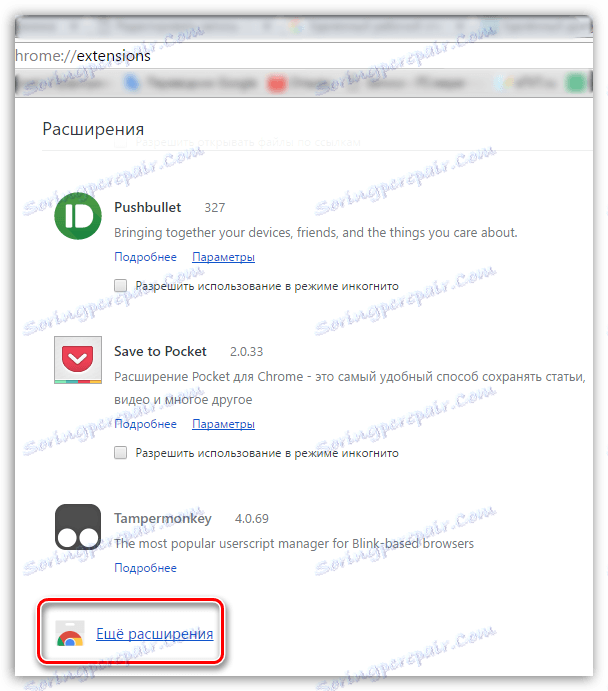
Když se na klepnutí zobrazí úložiště rozšíření, do levého podokna okna zadejte název požadované přípony, Vzdálená plocha Chrome .
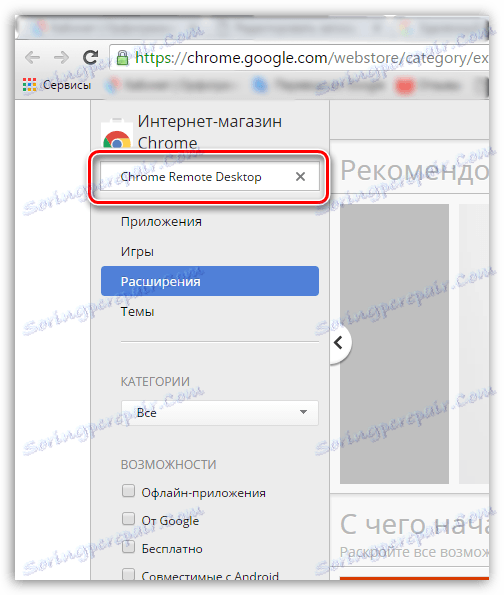
V bloku "Aplikace" se zobrazí výsledek "Chrome pro vzdálené pracovní plochy" . Klikněte na tlačítko "Instalovat" napravo od něj.
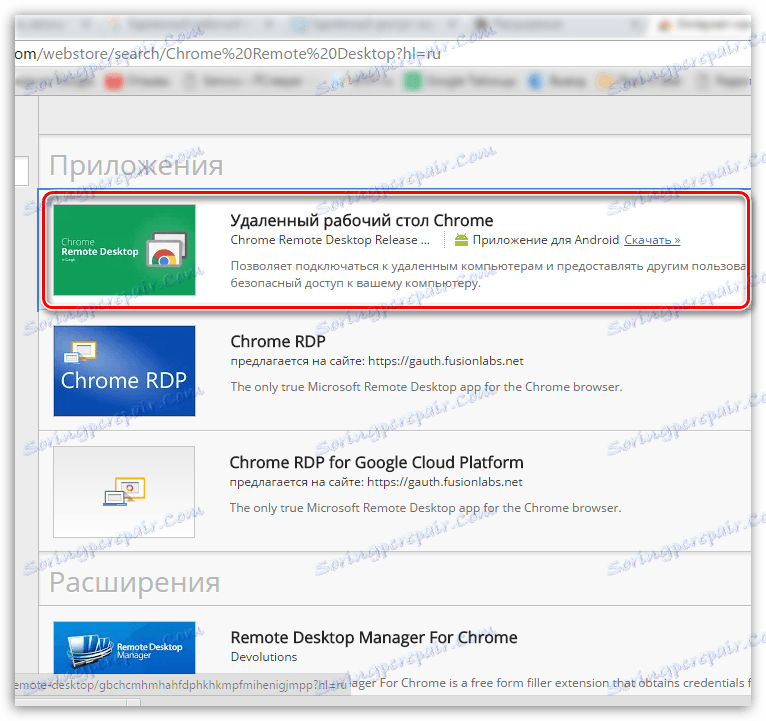
Souhlasíte s instalací rozšíření a během několika okamžiků bude instalována ve vašem webovém prohlížeči.
Jak používat Vzdálená plocha Chrome?
1. Klikněte na tlačítko "Služby" v levém horním rohu nebo přejděte na následující odkaz:
chrome: // apps /
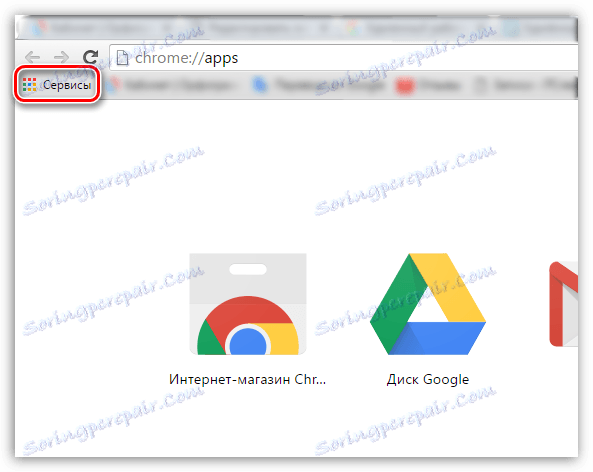
2. Otevřete Vzdálená plocha Chrome .
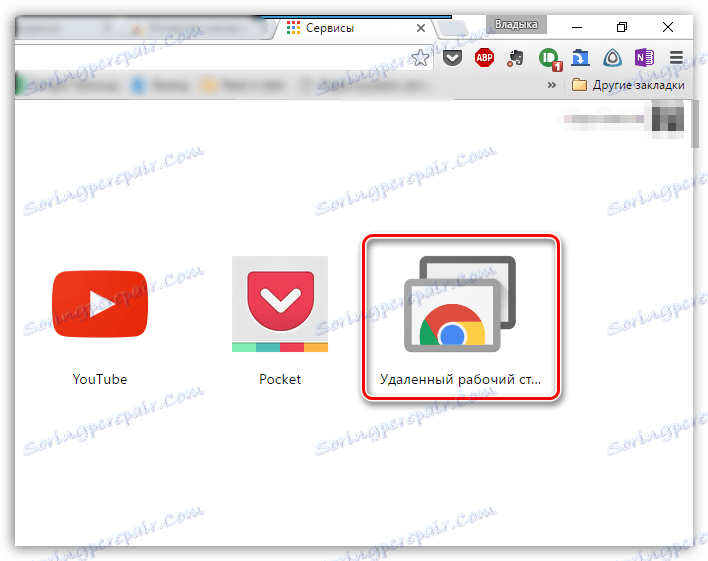
3. Na obrazovce se objeví okno, kam byste měli okamžitě umožnit přístup k vašemu účtu Google. Pokud se prohlížeč Google Chrome přihlásí do vašeho účtu, budete se muset při dalších příležitostech přihlásit.
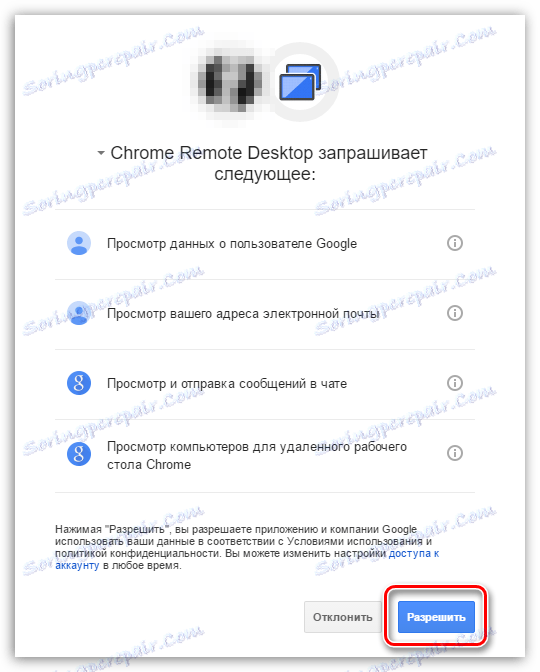
4. Chcete-li získat vzdálený přístup k jinému počítači (nebo naopak k jeho správě na dálku), bude třeba provést celý postup, počínaje instalací a autorizací.
5. V počítači, ke kterému chcete vzdáleně přistupovat, musíte klepnout na tlačítko "Povolit vzdálená připojení" , jinak nebude vzdálené připojení odmítnuto.
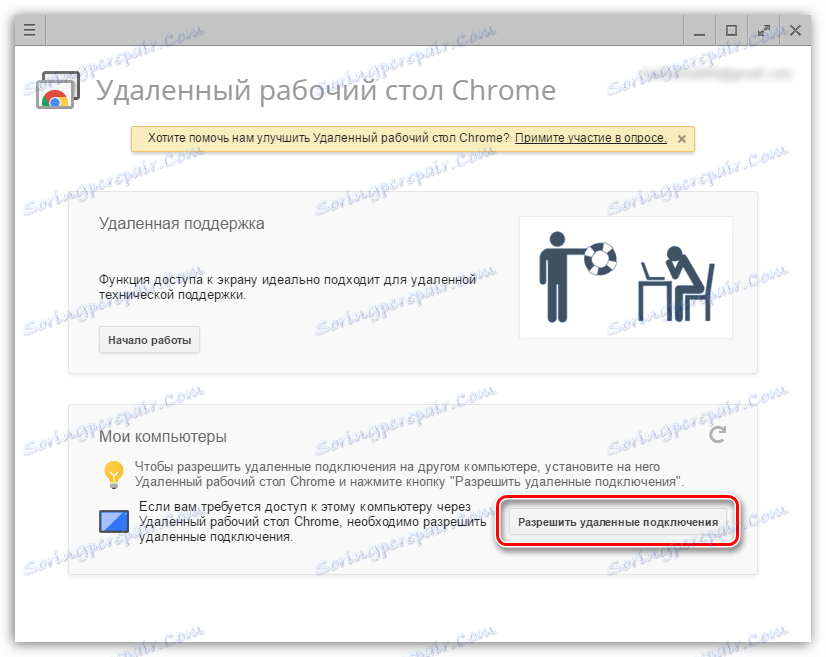
6. Na konci konfigurace budete požádáni o vytvoření kódu PIN, který chrání vaše zařízení před vzdálenou správu nežádoucích osob.
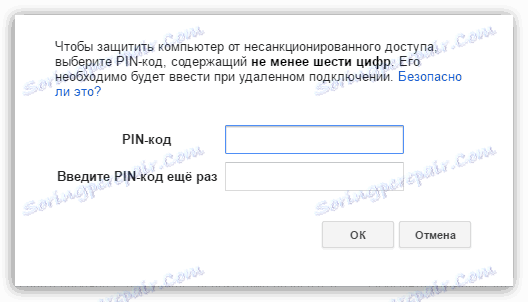
Nyní zkontrolujte úspěšnost provedených akcí. Předpokládejme, že chceme získat vzdálený přístup k našemu počítači ze smartphonu v operačním systému Android.
Chcete-li to provést, předem stahujeme Vzdálená plocha Chrome v Obchodě Play Store a potom se přihlásíme do účtu Google v samotné aplikaci. Poté se na obrazovce našeho smartphonu zobrazí název počítače, ke kterému se můžete vzdáleně připojit. Vybíráme to.
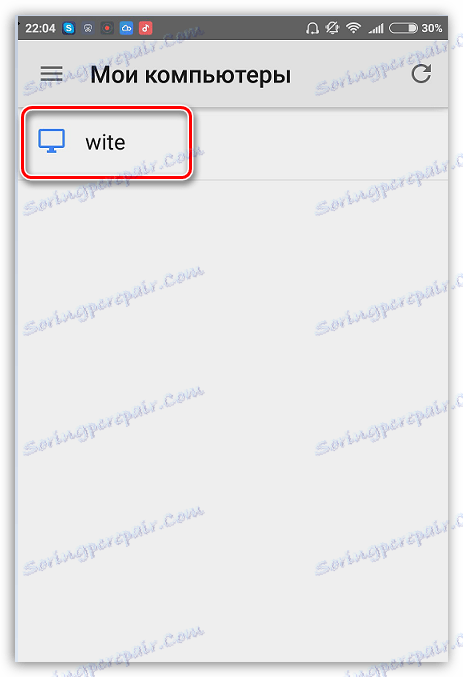
Chcete-li se připojit k počítači, musíme zadat kód PIN, který jsme nastavili dříve.
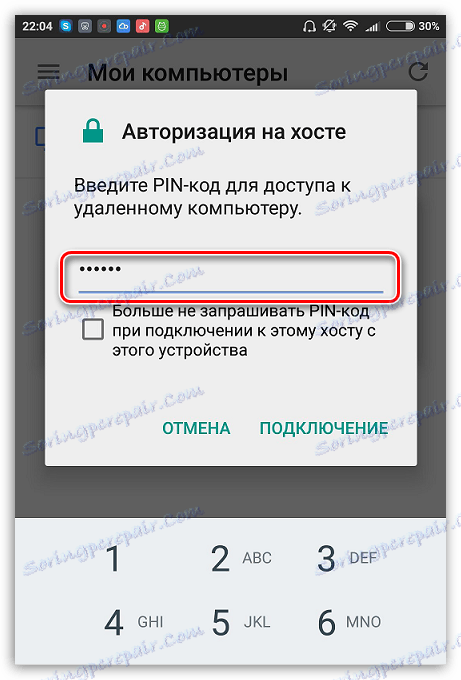
A nakonec se na obrazovce našeho přístroje zobrazí obrazovka počítače. V zařízení můžete bezpečně provádět všechny akce, které budou duplikovány v reálném čase na samotném počítači.

Chcete-li ukončit relaci se vzdáleným přístupem, stačí zavřít aplikaci, po které bude spojení přerušeno.
Vzdálená plocha Chrome je skvělý, zcela bezplatný způsob, jak získat vzdálený přístup k počítači. Toto řešení se ukázalo v práci, po celou dobu používání nebylo zjištěno žádné potíže.